文章最后有彩蛋!好礼相送!
Excel秘籍大全,前言
工作中我们很遇到很多求和问题,Excel表格中求和也是经常用到的,求和不一定都是在一个表中进行,多表求和各位同学都用什么方法?下面Excel秘籍大全教你一个Excel秘籍,快速实现多表求和
Excel秘籍大全,正文开始
如下图:要按月份,将产品A、产品B、产品C汇总求和到汇总表中。怎么快速实现?
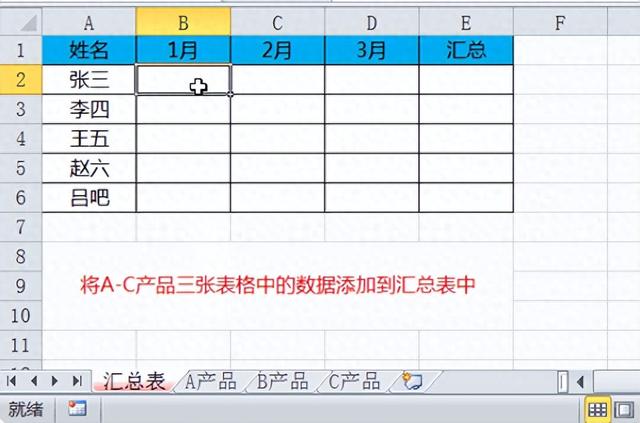
一、多表合并计算(使用通配符*)
此方法只适用于,格式及数据位置一样的表格哦

函数=sum('*'!B2)
函数及思路讲解:使用通配符*(代表0-无限,所以范围的任意字符,代表所有),求和函数sum求出每张表所对应位置数据之和
1.表中通配符*代表工作薄中任意一个工作表中B2单元格(各位同学按自己工作中需要改变);
2.需要注意的:用此方法一定要格式及数据位置一致,要不求和会出错。
二、利用透视(实现多表快速求和)
按Alt+D+P快捷键,打开数据透视表和数据透视图向导,勾选“多重合并计算数据区域和数据透视表”,点击下一步;勾选“自定义页字段”,点击下一步;在选定区域里,框选1月表格区域,添加到所有区域里,指定要建立在数据透视表中的页字段数目选择1,在字段1里输入“1月”。


三、Indirect函数多个跨工作表求和
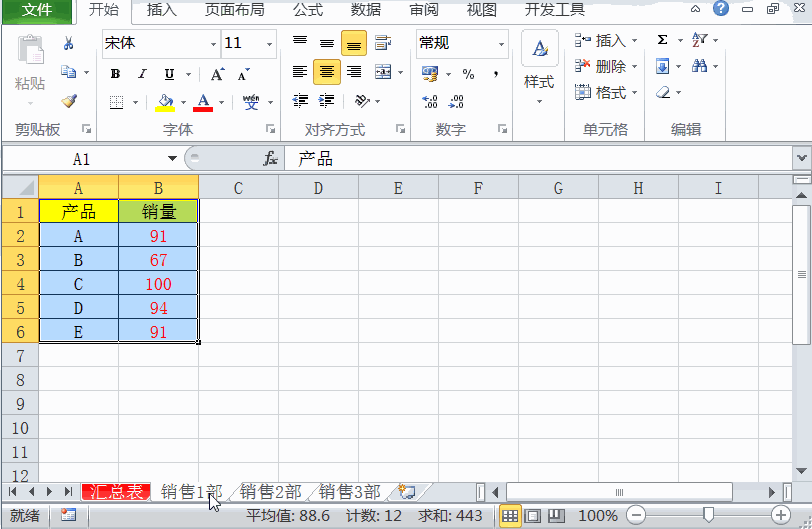
函数=Indirect(B$1&"!B"&ROW())
解析:此方法我们通过不同工作表的名称为汇总数据行标题,再利用函数调用B1单元格对应工作表的数据。
row()表示只返回当前值
通过上面对同一工作簿下面的多个工作表数据汇总方法的详细讲解,我们利用通配符、函数Indirect、透视进行求和,还有其他方法如利用合并计算功能、利用VBA代码实现多工作表数据汇总、Sum函数公式多表嵌套等方法。同学们可以自行试验。
以下《900套高逼格工作模板.xls 》免费下载,不收一分钱!
常用Excel
用Excel玩好报表
是必不可缺的技能
要知道一张好的图表
可以做到一图胜千言!

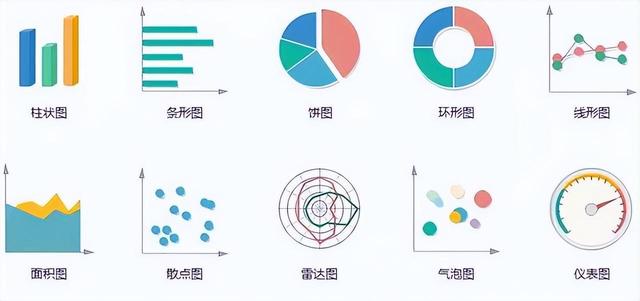
今天推荐的超实用干货是
《900套高逼格工作模板.xls 》
3.2G高逼格Excel可视化模板
制作精美 可直接套用
适合自用和内部培训使用
领取方式
关注我们
私信发送关键字:900
即可免费领取
资料来源于网络,公益分享,如有侵权,联系删除
